Hvordan laste ned fra Excel inn Quickbooks
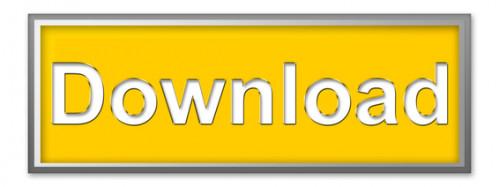
Quickbooks aksepterer filnedlastinger enten direkte eller i en filoverføring format kjent som Intuit Interchange Format (IIF). Direkte nedlasting Microsoft Excel-liste filer, for eksempel Vendor, Customer, Element eller produkter, eller kommaseparerte (CSV) filer. Alle andre filtyper, for eksempel filer fra en annen Quickbooks selskapet eller fra et annet program, må inneholde .iif filtypen. Quickbooks gjør mesteparten av arbeidet med å forberede Excel-filer for overføring ved hjelp av "Legg til Excel data" wizard og setter inn Excel-data direkte inn i den aktuelle Quickbooks fil.
Bruksanvisning
1 Åpne data overgangsvinduet Excel. Klikk "Fil" i hovedmenyen Quickbooks, velg deretter "Verktøy", "Import" og deretter "Excel-filer" for å åpne "Legg til Excel data til Quickbooks" -vinduet.
2 Velg Excel-filen kategorien. Quickbooks formater data i Excel-filer basert på filen kategori, slik at du må laste ned kunde, leverandør og produkt-filer separat. Velg kategori og velge plasseringen av Excel-filen du vil bruke til å åpne "Import Window".
3 Kopier og lim Excel informasjon, én kolonne om gangen, i skjemaet vises i "Import Window". Når du er ferdig, klikk på "Legg til Mine data nå." Quickbooks vil be deg om å lagre skjemaet til en plassering på datamaskinen, går du tilbake til "Legg til Excel data til Quickbooks" vinduet og fullføre nedlastingen. En meldingsboks som inneholder en kobling til Quickbooks vises når nedlastingen er fullført. Klikk på linken for å åpne Quickbooks fil som inneholder informasjon.
4 Vis lastet ned informasjon. For eksempel, hvis du har lastet ned kundeinformasjon klikke på linken vil ta deg til Customer Center. Finn den nedlastede filen i "Kunde: Job" -fanen og se den nye informasjonen.
Hint
- Den "Legg til Excel data til Quickbooks" vinduet inneholder en link til et kort "Se hvordan du legger til Excel-data til Quickbooks" video.
- Hvis du har spørsmål når du fullfører "Import Window", klikk på "detaljerte instruksjoner" -knappen for line-by-line hjelp.
- Utfør en sikkerhetskopi av Quickbooks filer før du laster ned som når du har fullført nedlastingen kan du ikke angre det.
